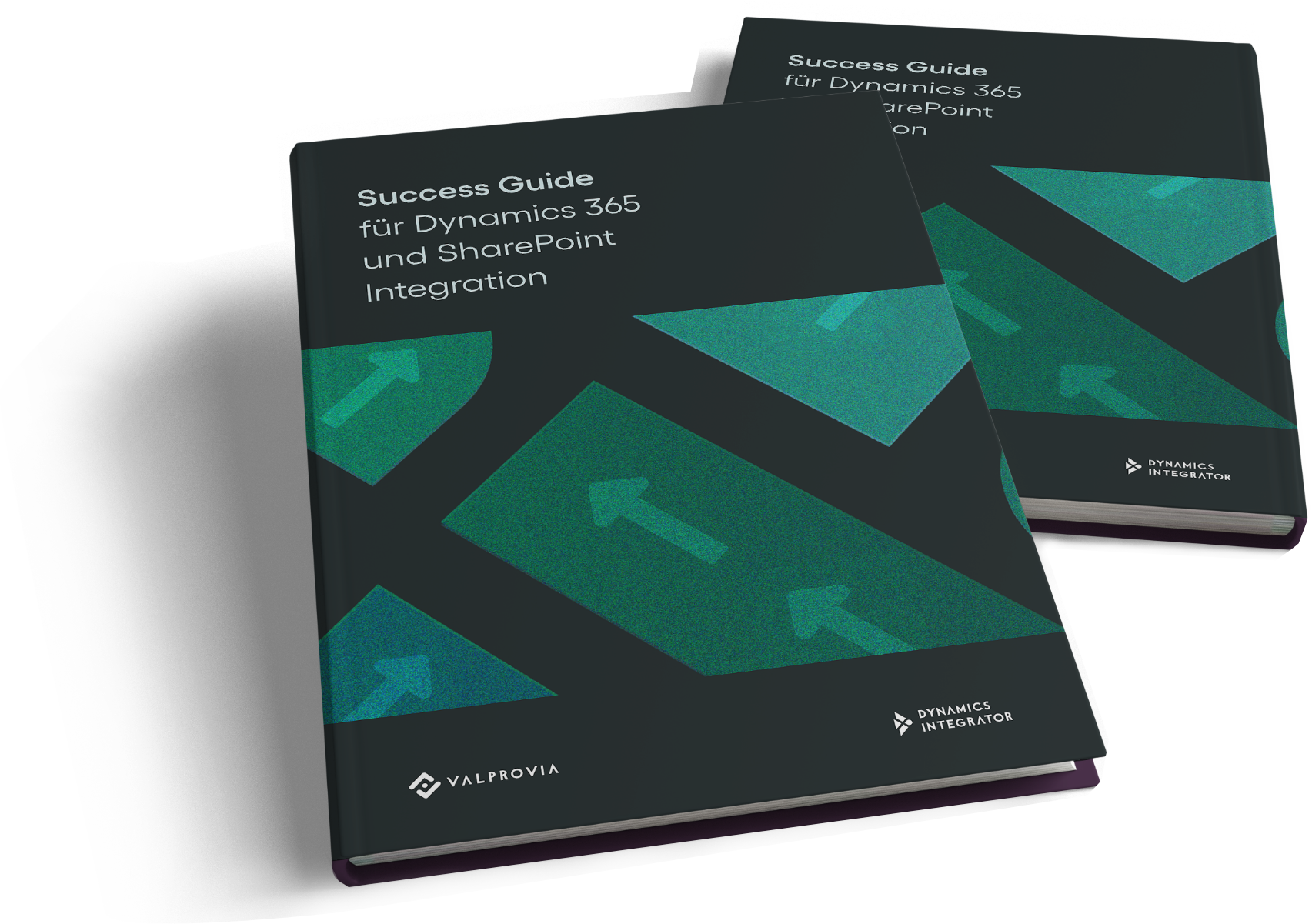Übersicht über die Optionen zur Dokumentenspeicherung in Dynamics 365
Es gibt drei Möglichkeiten, Dynamics 365-Dokumente zu speichern.
1. Anhänge in Dynamics 365:
Anhänge in Dynamics 365 bieten eine einfache Möglichkeit, Dokumente und Dateien direkt innerhalb der Plattform zu verwalten. Eine der wichtigsten Stärken dieser Funktion ist ihre Benutzerfreundlichkeit. Benutzer können schnell Dateien an Datensätze anhängen, ohne umfangreiche Schulungen oder technische Kenntnisse zu benötigen. Diese integrierte Funktionalität ermöglicht es Teams, ihre Arbeitsabläufe zu rationalisieren und sicherzustellen, dass relevante Dokumente neben kritischen Daten leicht zugänglich sind.
Obwohl die Bequemlichkeit von Anhängen unbestreitbar ist, gibt es bemerkenswerte Einschränkungen zu beachten. Ein großer Nachteil ist die schlechte Skalierbarkeit. Wenn die Anzahl der Anhänge zunimmt, kann die Leistung beeinträchtigt werden, was zu langsameren Ladezeiten und potenziellen Problemen mit der Barrierefreiheit führt. Darüber hinaus kann die Durchsuchbarkeit von Anhängen fehlen, was es für Benutzer schwierig macht, bestimmte Dokumente schnell zu finden. Dies kann die Produktivität beeinträchtigen, insbesondere in größeren Unternehmen, in denen ein effizienter Informationsabruf von entscheidender Bedeutung ist.
Darüber hinaus fehlen dem aktuellen Befestigungssystem robuste Tools für die Zusammenarbeit. Während Benutzer Dateien freigeben können, kann das Fehlen integrierter Funktionen für die Zusammenarbeit in Echtzeit die Teamarbeit und Kommunikation einschränken. Da sich Unternehmen zunehmend auf kollaborative Bemühungen verlassen, kann diese Einschränkung eine Herausforderung für die Aufrechterhaltung der Effizienz und des Zusammenhalts zwischen den Teammitgliedern darstellen.
Zusammenfassend lässt sich sagen, dass Anhänge in Dynamics 365 zwar eine benutzerfreundliche Lösung für das Dokumentenmanagement bieten, Unternehmen diese Stärken jedoch gegen die Einschränkungen der Skalierbarkeit, Durchsuchbarkeit und Zusammenarbeit abwägen sollten. Das Verständnis dieser Faktoren kann Teams dabei helfen, fundierte Entscheidungen darüber zu treffen, wie Anhänge in ihrer Dynamics 365-Umgebung am besten verwendet werden können.
2. Verwenden von SharePoint für die Dokumentenspeicherung in Dynamics 365:
Die Verwendung von SharePoint für die Dokumentenspeicherung in Dynamics 365 kann die Art und Weise, wie Organisationen ihre Dateien verwalten, erheblich verbessern, insbesondere im Hinblick auf Zusammenarbeit, Organisation und Durchsuchbarkeit. SharePoint ist besonders ideal für Teams, die eine nahtlose Zusammenarbeit erfordern, da es mehreren Benutzern ermöglicht, gleichzeitig an Dokumenten zu arbeiten. Diese Zusammenarbeit in Echtzeit fördert einen dynamischeren Arbeitsablauf und ermöglicht es Teams, unabhängig von ihrem physischen Standort schnell Feedback zu sammeln und Aktualisierungen vorzunehmen.
Die hierarchische Struktur, die SharePoint bietet, ist ein weiterer überzeugender Vorteil. Benutzer können organisierte Ordner und Unterordner erstellen, was zu einer klaren und logischen Anordnung von Dokumenten beiträgt. Diese Struktur vereinfacht nicht nur den Prozess des Speicherns von Dateien, sondern erleichtert es den Teammitgliedern auch, die benötigten Dokumente ohne unnötigen Aufwand zu finden. In Verbindung mit der leistungsstarken Suchfunktion von SharePoint können Benutzer Dateien effizient anhand von Schlüsselwörtern oder Metadaten finden, wodurch der Zeitaufwand für die Suche nach wichtigen Dokumenten erheblich reduziert wird.
Es gibt jedoch Herausforderungen, die mit der Verwendung von SharePoint für die Dokumentenspeicherung in Dynamics 365 verbunden sind. Ein bemerkenswertes Problem ist die Abhängigkeit von der Dokumentenverwaltungsfunktion. Damit Organisationen die Funktionen von SharePoint vollständig nutzen können, müssen sie sicherstellen, dass dieses Feature ordnungsgemäß konfiguriert und von den Benutzern verstanden wird. Ist dies nicht der Fall, können Teams Schwierigkeiten haben, das volle Potenzial von SharePoint auszuschöpfen, was zu Frustration und Ineffizienzen führt.
Darüber hinaus können potenzielle Kosten ein Problem darstellen. Die Implementierung von SharePoint kann zusätzliche Investitionen erfordern, insbesondere wenn erweiterte Funktionen oder eine höhere Speicherkapazität erforderlich sind. Unternehmen müssen diese Kosten sorgfältig gegen den Nutzen abwägen, um festzustellen, ob die Investition mit ihrer gesamten Geschäftsstrategie übereinstimmt.
Wenn Sie die Dokumentverwaltungsfunktion aktivieren, können Sie Dokumente über die Dynamics 365-Benutzeroberfläche in SharePoint speichern. Die Standardfunktion der D365 kann schnell eingerichtet werden. Es gibt einige Punkte, die Sie beachten sollten, bevor Sie die Funktion aktivieren.
Zusammenfassend lässt sich sagen, dass SharePoint zwar robuste Lösungen für die Dokumentenspeicherung in Dynamics 365 bietet, Unternehmen jedoch ihre kollaborativen Stärken und organisatorischen Fähigkeiten gegen die Herausforderungen von Abhängigkeit und Kosten abwägen sollten. Auf diese Weise können sie fundierte Entscheidungen treffen, die ihre Dokumentenmanagementprozesse verbessern.
3. Wann sollte Azure Blob Storage für Dynamics 365-Dokumente verwendet werden?
Azure Blob Storage ist eine ausgezeichnete Wahl für Organisationen, die ihre Dokumente in Dynamics 365 verwalten möchten, insbesondere wenn es um die Archivierung und die Erfüllung kostensensibler Anforderungen geht. Einer der Hauptgründe, warum Azure Blob für die Archivierung geeignet ist, ist seine Fähigkeit, große Mengen unstrukturierter Daten effizient zu verarbeiten. Dies macht es ideal für die Speicherung von Dokumenten, auf die möglicherweise nicht häufig zugegriffen werden muss, die jedoch aus Compliance- oder Verlaufsgründen aufbewahrt werden müssen. Darüber hinaus basiert Azure Blob Storage auf einem Preismodell mit nutzungsbasierter Bezahlung, wodurch die Kosten für Unternehmen, die große Datenmengen speichern müssen, erheblich gesenkt werden können, ohne dass hohe Vorabkosten anfallen.
Bei der Verwendung von Azure Blob Storage sind jedoch Nachteile zu berücksichtigen. Eine große Herausforderung ist die Anforderung an die kundenspezifische Entwicklung. Die Integration von Azure Blob in Dynamics 365 erfordert häufig zusätzliche Codierung und Konfiguration, um sicherzustellen, dass Dokumente effektiv gespeichert und abgerufen werden. Dies kann zu erhöhter Entwicklungszeit und -kosten führen, insbesondere für Unternehmen ohne internes technisches Fachwissen.
Darüber hinaus ist Azure Blob Storage möglicherweise nicht die beste Option für kollaborative Aufgaben. Es zeichnet sich zwar durch Speicherfunktionen aus, aber es fehlen die integrierten Funktionen für die Zusammenarbeit, die in Plattformen wie SharePoint zu finden sind. Diese Einschränkung kann die Teamarbeit behindern, da es für Benutzer schwierig sein kann, gemeinsam an Dokumenten zu arbeiten, die in Azure Blob gespeichert sind, ohne dass zusätzliche Tools oder Prozesse vorhanden sind.
Zusammenfassend lässt sich sagen, dass Azure Blob Storage eine leistungsstarke Lösung für die Archivierung und kostensensitive Dokumentenspeicherung in Dynamics 365 ist, aber Organisationen sollten die Anforderungen an die benutzerdefinierte Entwicklung und die eingeschränkte Benutzerfreundlichkeit für kollaborative Aufgaben berücksichtigen. Durch die Abwägung dieser Faktoren können Unternehmen fundierte Entscheidungen treffen, die mit ihren Dokumentenmanagementstrategien übereinstimmen.
- 4 Gründe, warum eine Integration unumgänglich ist
- Warum Dynamics 365 keine gute Plattform für die Dokumentenverwaltung ist
- Weshalb die Standard-Lösung von Microsoft für die Dynamics 365 und SharePoint Integration nachteilig ist
- Alles was Sie unbedingt über Microsoft Dynamics 365 Dokumentenverwaltung wissen sollten
BONUS: Checkliste für den Einsatz des Standard-Dokumentenverwaltungsfeature von Dynamics 365
Anhänge in Dynamics 365: Vor- und Nachteile
Anhänge in Dynamics 365 bieten eine bequeme Möglichkeit, Dokumente und Dateien direkt innerhalb der Plattform zu verwalten. Wie jede Funktion haben sie jedoch ihre eigenen Vor- und Nachteile. Hier ist ein genauerer Blick auf die Vor- und Nachteile der Verwendung von Anhängen in Dynamics 365.
Vorteile
- Benutzerfreundlichkeit: Einer der herausragenden Vorteile von Anhängen in Dynamics 365 ist ihre Benutzerfreundlichkeit. Benutzer können Dateien einfach an Datensätze anhängen, ohne dass eine umfangreiche Schulung erforderlich ist, sodass sie für jeden im Unternehmen zugänglich sind.
- Integration mit Datensätzen: Anhänge sind direkt mit bestimmten Datensätzen verknüpft, z. B. Kundenkonten oder Verkaufschancen. Diese Integration stellt sicher, dass relevante Dokumente immer im Kontext verfügbar sind, was die Effizienz des Workflows erhöht.
- Versionskontrolle: Dynamics 365 ermöglicht eine grundlegende Versionskontrolle von Anlagen, sodass Benutzer Änderungen nachverfolgen und bei Bedarf zu früheren Versionen zurückkehren können. Diese Funktion ist entscheidend für die Aufrechterhaltung der Integrität wichtiger Dokumente.
- Zentralisierte Speicherung: Durch das Speichern von Anhängen in Dynamics 365 können Unternehmen alle relevanten Informationen an einem Ort aufbewahren, was die Dokumentenverwaltung und den Abruf vereinfacht.
Nachteile
- Eingeschränkte Skalierbarkeit: Wenn das Volumen der Anhänge zunimmt, kann die Leistung beeinträchtigt werden. Eine große Anzahl von Dateien kann zu langsameren Ladezeiten und Schwierigkeiten beim Zugriff auf Dokumente führen, was die Produktivität beeinträchtigen kann.
- Probleme mit der Durchsuchbarkeit: Die Suchfunktion für Anhänge in Dynamics 365 ist relativ einfach. Für Benutzer kann es schwierig sein, bestimmte Dokumente schnell zu finden, insbesondere in Umgebungen mit umfangreichen Daten.
- Fehlende Tools für die Zusammenarbeit: Während Anhänge geteilt werden können, fehlen dem System robuste Funktionen für die Zusammenarbeit. Diese Einschränkung kann ein Nachteil für Teams sein, die in Echtzeit gemeinsam an Dokumenten arbeiten müssen.
- Speicherbeschränkungen: Je nach Dynamics 365-Plan kann es Einschränkungen hinsichtlich der Menge an verfügbarem Speicherplatz für Anhänge geben. Für Organisationen mit hohem Speicherbedarf kann dies als Einschränkung empfinden.
Anhänge in Dynamics 365 bieten eine unkomplizierte Lösung für das Dokumentenmanagement mit Vorteilen wie Benutzerfreundlichkeit und Integration in Datensätze. Unternehmen sollten sich jedoch auch der Einschränkungen in Bezug auf Skalierbarkeit, Durchsuchbarkeit und Zusammenarbeit bewusst sein. Durch das Abwägen dieser Vor- und Nachteile können Unternehmen fundierte Entscheidungen darüber treffen, wie Anhänge in ihrer Dynamics 365-Umgebung am besten verwendet werden können.
Alternativen zum Speichern statischer Dokumente in Dynamics 365
Wenn es um die Verwaltung statischer Dokumente in Dynamics 365 geht, haben Unternehmen mehrere Alternativen in Betracht zu ziehen, jede mit ihren eigenen Stärken und idealen Anwendungsfällen. Wenn Sie wissen, wann Sie sich für Dynamics 365 selbst entscheiden sollten und wann Azure Blob Storage gegenüber SharePoint vorzuziehen ist, können Sie die Dokumentenverwaltungsprozesse optimieren.
Wann sollten Sie Dynamics 365 wählen:
Die Entscheidung, statische Dokumente direkt in Dynamics 365 zu speichern, kann von Vorteil sein, wenn Sie eine nahtlose Integration in Ihre bestehenden Workflows benötigen. Diese Option eignet sich besonders für Dokumente, die eng mit bestimmten Datensätzen verknüpft sind, wie z. B. Rechnungen, Verträge oder Kundenkommunikation. Indem diese Dokumente in Dynamics 365 gespeichert werden, können Benutzer zusammen mit relevanten Daten problemlos auf sie zugreifen, was die Transparenz und den Kontext verbessert.
Darüber hinaus vereinfacht die Verwendung von Dynamics 365 für statische Dokumente Compliance- und Überwachungsprozesse. Da alle Dokumente im selben System gespeichert sind, wird es einfacher, Änderungen nachzuverfolgen und eine umfassende Historie der Interaktionen zu führen. Dies ist besonders vorteilhaft für Unternehmen, die die strikte Einhaltung gesetzlicher Standards verlangen, da so sichergestellt wird, dass alle Unterlagen zur Überprüfung leicht verfügbar sind.
Wann Azure Blob Storage gegenüber SharePoint vorzuziehen ist:
SharePoint ist zwar eine robuste Option für die Dokumentverwaltung, es gibt jedoch Szenarien, in denen Azure Blob Storage für statische Dokumente die bessere Wahl ist. Azure Blob ist besonders vorteilhaft für Organisationen mit großen Datenmengen, die kostengünstige Speicherlösungen benötigen. Das Pay-as-you-go-Modell ermöglicht es Unternehmen, ihren Speicherbedarf zu skalieren, ohne erhebliche Vorabkosten zu verursachen, was es ideal für Archivierungszwecke macht.
Darüber hinaus eignet sich Azure Blob gut für Szenarien, in denen Dokumente nicht häufig auf Dokumente zugreifen oder zusammenarbeiten müssen. Wenn Ihre Organisation z. B. große Mengen an Verlaufsdaten speichern muss, z. B. alte Projektdateien oder abgeschlossene Berichte, kann Azure Blob dies effizient und ohne die Komplexität der kollaborativen Funktionen von SharePoint verarbeiten. Dies macht es zu einer optimierten Option für statische Dokumente, die in erster Linie zu Archivierungszwecken und nicht zur aktiven Nutzung bestimmt sind.
Zusammenfassend lässt sich sagen, dass die Wahl zwischen Dynamics 365, Azure Blob Storage und SharePoint zum Speichern statischer Dokumente von den spezifischen Anforderungen Ihrer Organisation abhängt. Durch die Bewertung des Kontexts, in dem diese Dokumente verwendet werden, können Sie die effektivste Speicherlösung auswählen, um Ihre Dokumentenmanagementstrategie zu verbessern.
- 4 Gründe, warum eine Integration unumgänglich ist
- Warum Dynamics 365 keine gute Plattform für die Dokumentenverwaltung ist
- Weshalb die Standard-Lösung von Microsoft für die Dynamics 365 und SharePoint Integration nachteilig ist
- Alles was Sie unbedingt über Microsoft Dynamics 365 Dokumentenverwaltung wissen sollten
BONUS: Checkliste für den Einsatz des Standard-Dokumentenverwaltungsfeature von Dynamics 365
Grundlegendes zu Dokumenttypen in Dynamics 365: Aktiv vs. Statisch
Es gibt zwei Arten von Dokumenten in Microsoft Dynamics 365.
Aktive Dokumente: Konzipiert für die Zusammenarbeit
Aktive Dokumente in Dynamics 365 wurden speziell entwickelt, um die Zusammenarbeit zwischen Teammitgliedern zu erleichtern. Diese Dokumente ermöglichen die Bearbeitung in Echtzeit, so dass mehrere Benutzer gleichzeitig an derselben Datei arbeiten können. Diese Funktion ist besonders vorteilhaft in Szenarien, in denen Teams gemeinsam Ideen brainstormen, Angebote entwerfen oder Berichte erstellen müssen. Zum Beispiel könnte ein Marketingteam ein aktives Dokument verwenden, um gemeinsam eine Kampagnenstrategie zu entwickeln, die es den Teammitgliedern ermöglicht, ihre Erkenntnisse einzubringen und spontan Anpassungen vorzunehmen.
Darüber hinaus unterstützen aktive Dokumente die Versionskontrolle, die sicherstellt, dass alle Änderungen nachverfolgt werden und dass Teammitglieder bei Bedarf zu früheren Versionen zurückkehren können. Diese Fähigkeit verbessert nicht nur die Teamarbeit, sondern fördert auch ein dynamischeres und reaktionsschnelleres Arbeitsumfeld, in dem Ideen in Echtzeit ausgetauscht und verfeinert werden können.
Benutzung von Dokumenten:
Es kommt regelmäßig vor, dass mehrere Parteien zusammenarbeiten und an einem Dokument arbeiten müssen. Z.B.: Ein individualisiertes Angebot mit einem hohen Betrag braucht Tage oder Wochen, bis es finalisiert werden kann. In diesem Fall reicht es nicht aus, ein Dokument an eine Akte anzuhängen. Stattdessen benötigen Sie eine Kollaborationsplattform, auf der Sie mit mehreren Mitarbeitern an dem Angebot arbeiten können. Solche Dokumente werden als aktive Dokumente bezeichnet, da sie eine Rolle bei der Zusammenarbeit spielen.
Statische Dokumente: Archivierung und Protokollierung
Im Gegensatz dazu dienen statische Dokumente innerhalb von Dynamics 365 einem anderen Zweck. Dabei handelt es sich in der Regel um endgültige Formulare wie PDFs, E-Mails oder Quittungen, die keine weiteren Änderungen erfordern. Statische Dokumente eignen sich ideal für Archivierungs- und Protokollierungszwecke, da sie Informationen in einem festen Format erfassen, das einfach zu speichern und abzurufen ist. So kann beispielsweise eine abgeschlossene Rechnung oder ein unterzeichneter Vertrag als statisches Dokument gespeichert werden, um sicherzustellen, dass der ursprüngliche Inhalt aus Gründen der Compliance und Dokumentation unverändert bleibt.
Statische Dokumente sind unerlässlich, um eine klare historische Aufzeichnung von Transaktionen und Kommunikationen zu führen. Sie bieten eine zuverlässige Möglichkeit, wichtige Geschäftsaktivitäten ohne das Risiko von Änderungen zu dokumentieren, was sie für Audits und rechtliche Zwecke von unschätzbarem Wert macht. Durch das Verständnis der Unterscheidung zwischen aktiven und statischen Dokumenten können Unternehmen ihre Dokumenten-Workflows in Dynamics 365 besser verwalten und sicherstellen, dass sie den richtigen Dokumenttyp für jeden spezifischen Bedarf nutzen.
Benutzung von Dokumenten:
Statische Dokumente sind die Ausgabe aktiver Dokumente. Beispielsweise kann ein Vertriebsteam an einem Angebot arbeiten. Irgendwann muss dieses Angebot als PDF an den Kunden gesendet werden. Die an den Kunden gesendeten PDF-Dateien müssen zu Protokollierungszwecken im System gespeichert werden. Wir bezeichnen solche Dateien als statische Dokumente. Zu den statischen Dokumenten gehören E-Mails und E-Mail-Anhänge.
- 4 Gründe, warum eine Integration unumgänglich ist
- Warum Dynamics 365 keine gute Plattform für die Dokumentenverwaltung ist
- Weshalb die Standard-Lösung von Microsoft für die Dynamics 365 und SharePoint Integration nachteilig ist
- Alles was Sie unbedingt über Microsoft Dynamics 365 Dokumentenverwaltung wissen sollten
BONUS: Checkliste für den Einsatz des Standard-Dokumentenverwaltungsfeature von Dynamics 365
So wählen Sie die richtige Lösung zur Dokumentenspeicherung aus
Die Wahl der richtigen Lösung zur Dokumentenspeicherung erfordert mehrere wichtige Überlegungen. Bewerten Sie zunächst die spezifischen Anforderungen Ihrer Organisation, z. B. das Volumen der Dokumente, die Häufigkeit des Zugriffs und die Anforderungen an die Zusammenarbeit. Wenn Ihr Team häufig an Dokumenten zusammenarbeitet, kann eine Lösung wie SharePoint aufgrund ihrer robusten Freigabe- und Bearbeitungsfunktionen ideal sein.
Berücksichtigen Sie als Nächstes die Skalierbarkeit und die Kosten. Lösungen wie Azure Blob Storage eignen sich hervorragend für große Datenmengen und können zu Archivierungszwecken kostengünstiger sein. Bewerten Sie außerdem die Integrationsmöglichkeiten mit Ihren vorhandenen Systemen, wie z. B. Dynamics 365, um einen nahtlosen Workflow zu gewährleisten.
Denken Sie schließlich an Sicherheit und Compliance. Stellen Sie sicher, dass die von Ihnen gewählte Lösung die erforderlichen Berechtigungen und Schutzmaßnahmen bietet, um Ihre vertraulichen Informationen zu schützen. Durch sorgfältiges Abwägen dieser Faktoren können Sie eine Dokumentenspeicherlösung auswählen, die auf Ihre Unternehmensziele abgestimmt ist und die Produktivität steigert.
- 4 Gründe, warum eine Integration unumgänglich ist
- Warum Dynamics 365 keine gute Plattform für die Dokumentenverwaltung ist
- Weshalb die Standard-Lösung von Microsoft für die Dynamics 365 und SharePoint Integration nachteilig ist
- Alles was Sie unbedingt über Microsoft Dynamics 365 Dokumentenverwaltung wissen sollten
BONUS: Checkliste für den Einsatz des Standard-Dokumentenverwaltungsfeature von Dynamics 365
Schritte zum Aktivieren der Dokumentenspeicherung in Dynamics 365
Dies ist die Reise eines Anwendungsmanagers für das Dokumentenmanagement in Dynamics 365.
Schritt 1: Sie begeben sich mit Dynamics 365 Attachments auf eine Entdeckungsreise und erkunden das Potenzial, Ihre Dokumente nahtlos als Anhänge zu speichern.
Schritt 2: Wenn Sie tiefer eintauchen, stoßen Sie auf Herausforderungen bei der effektiven Verwaltung dieser Dateien. Dies führt zu einem Moment der Inspiration: Sie stellen sich vor, die SharePoint-Integration über die Dokumentenverwaltungsfunktion zu ermöglichen und so neue Möglichkeiten für eine optimierte Zusammenarbeit und eine verbesserte Organisation zu erschließen.
Schritt 3: Man stellt fest, dass die Dokumentenmanagement-Funktion von Dynamics 365 die meisten Anforderungen nicht erfüllt, und stellt fest, dass die Standardfunktion von D365 durch Anpassung verbessert werden muss.
Schritt 4: Man stellt fest, dass es keinen Mehrwert bringt, alle Dokumente flächendeckend in SharePoint zu speichern.
Schritt 5: Es wird versucht, die Dokumente zu kategorisieren und nur die Dokumente in SharePoint zu speichern, die durch die Zusammenarbeit in Teams entstehen. Auf diese Weise wird das Ziel erreicht. Bis du den richtigen Weg gefunden hast, verlierst du viel Zeit und Energie auf dem Weg.
Fazit
Die Auswahl der richtigen Dynamics 365-Dokumentenspeicheroption ist entscheidend für die Verbesserung der Effizienz und Zusammenarbeit Ihres Unternehmens. Unabhängig davon, ob Sie sich für die Verwendung des Dynamics 365 SharePoint-Dokumentspeicherorts für eine robuste Dateiverwaltung oder für die Dynamics 365 Azure Blob-Integration für skalierbare Speicherlösungen entscheiden, bietet jede Methode einzigartige Vorteile, die auf unterschiedliche Geschäftsanforderungen zugeschnitten sind. Wenn Sie wissen, wo Anhänge in Dynamics 365 gespeichert werden und wie Sie mehrere Dateien effektiv verwalten, können Sie Ihre Arbeitsabläufe erheblich optimieren. Durch die Nutzung der Dynamics 365-Dokumentenspeicherung und der Dynamics 365-Anhangsspeicherung können Sie sicherstellen, dass Ihre kritischen Dokumente nicht nur sicher, sondern auch für Ihr Team leicht zugänglich sind.
Berücksichtigen Sie bei der Erkundung dieser Optionen Ihre spezifischen Anforderungen und wie jede Lösung mit Ihren betrieblichen Zielen übereinstimmt. Mit dem richtigen Ansatz können Sie Ihre Dokumentenmanagementstrategie in ein leistungsstarkes Asset verwandeln, das die Produktivität steigert und das Wachstum Ihres Unternehmens unterstützt. Nutzen Sie die Möglichkeiten von Dynamics 365 und heben Sie Ihr Dokumentenmanagement auf die nächste Stufe.